Від пропускної спроможності мережевого обладнання (мережевої карти, маршрутизатора wi-fi), до якого підключений кабель компанії, залежить можливість отримання більш високої швидкості. Звичайно варто враховувати і обраний Вами тариф, за яким надається послуга, тому що від нього також залежить отримання максимально можливої швидкості.
Перевірити пропускну спроможність маршрутизатора wi-fi можливо, переглянувши його технічні характеристики.
Як самостійно перевірити пропускну спроможність мережевої карти? Про це ми розповімо і наведемо приклади в цій статті.
Основні способи перевірки для операційних систем сімейства Windows:
Перевірити стан мережного підключення можн 2 способами:
Варіант №1
1. На панелі задач натисніть на піктограму мережевого підключення правою кнопкою миші і виберіть «Центр керування мережами і загальним доступом».

2. Виберіть зліва розділ «Зміна параметрів адаптера»
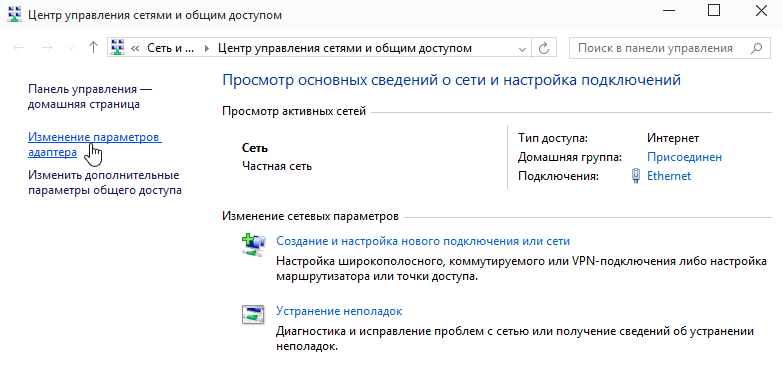
3. У наступному вікні перевірте стан підключення "Ethernet".
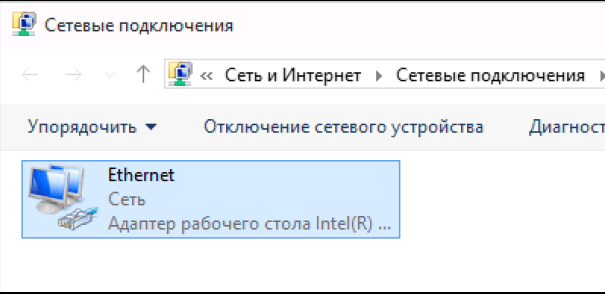
Варіант №2
1. Відкрийте меню «Пуск» та зліва оберіть «Параметри».
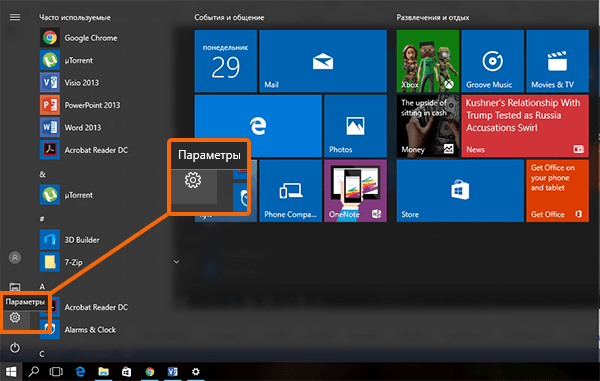
2. У наступному вікні оберіть «Мережа та Інтернет».
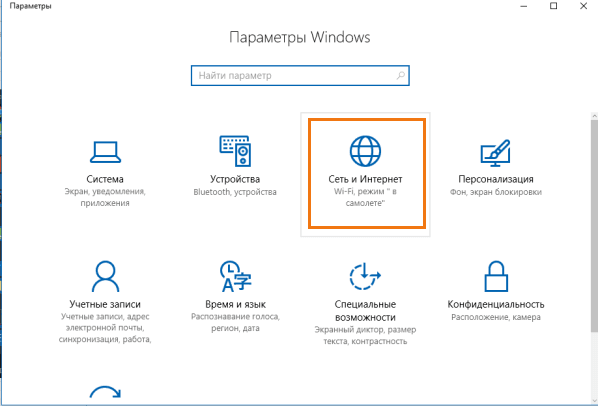
3. У розділі «Стан» виберіть «Налаштування параметрів адаптера».
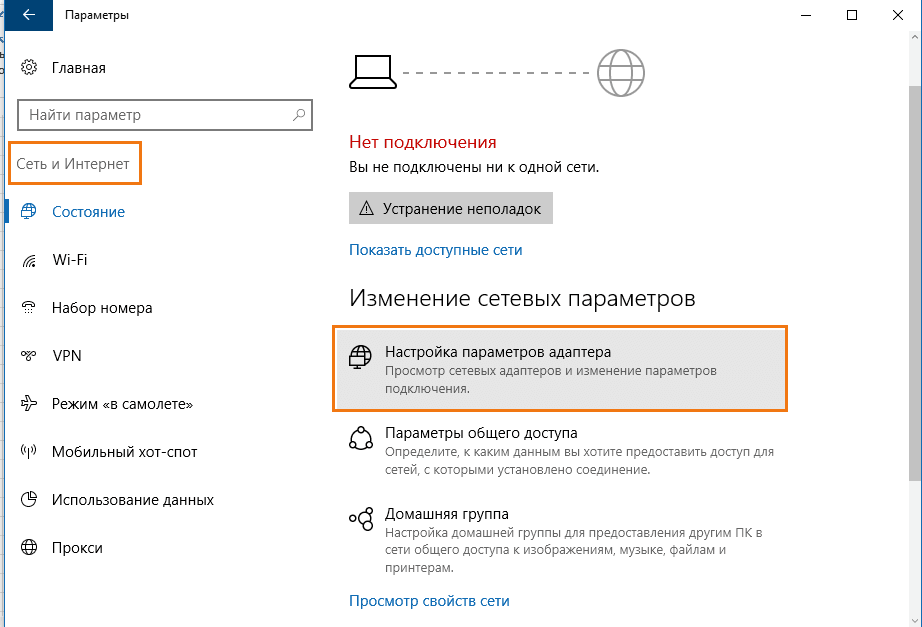
У наступному вікні перевірте стан підключення "Ethernet".
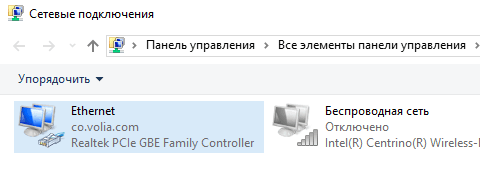
4. Виділіть Ethernet підключення, натисніть на ньому правою кнопкою миші і виберіть пункт "Властивості":
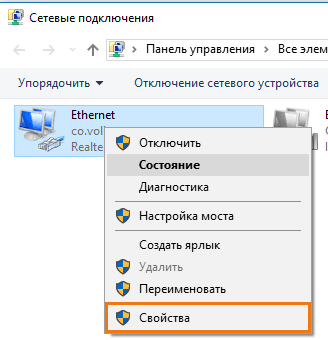
5. Натисніть на кнопку «Настроїти»
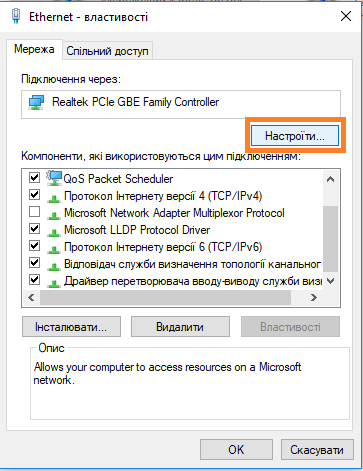
6. Перейдіть у вкладку "Додатково" й знайдіть в переліку «Швидкість та дуплекс». Натиснувши на "Значення" можна побачити перелік параметрів на котрих має змогу працювати мережева картка.
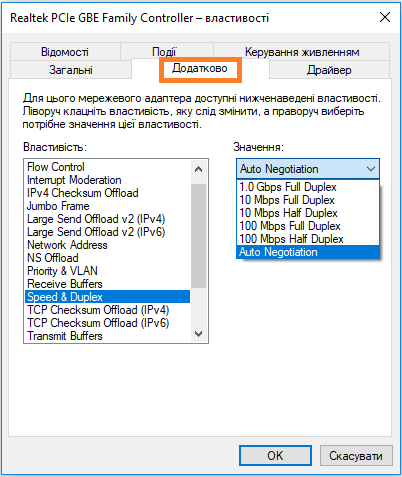
Якщо у вас в переліку є 1.0 ГБ - швидкість в 200 мб\сек (білше 100 мб\сек) вам доступна.
1. Відкрийте "Робочий стіл".
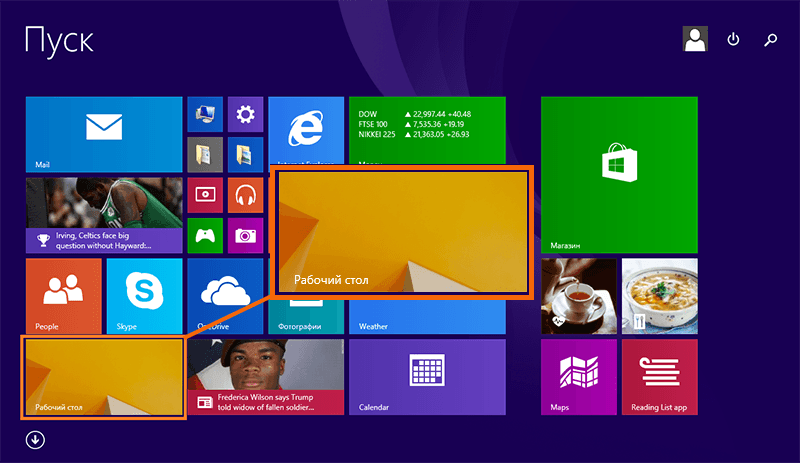
2. Відведіть курсор миші в правий нижній або верхній кут екрану, відобразиться панель, в якій натисніть на пункт "Параметри".
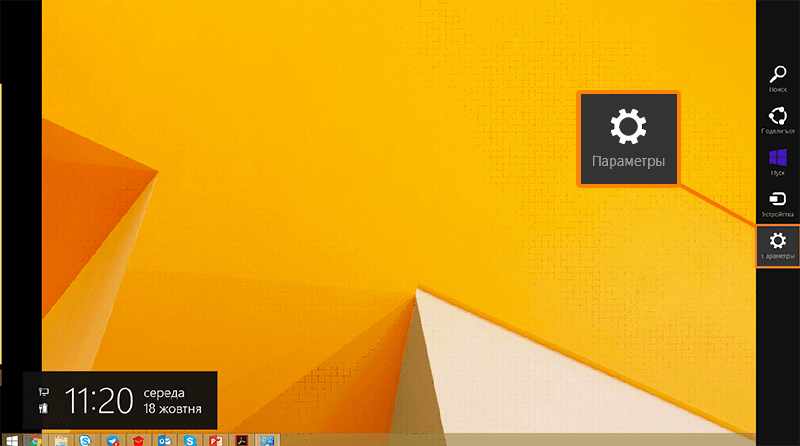
3. Перейдіть в "Панель керування".
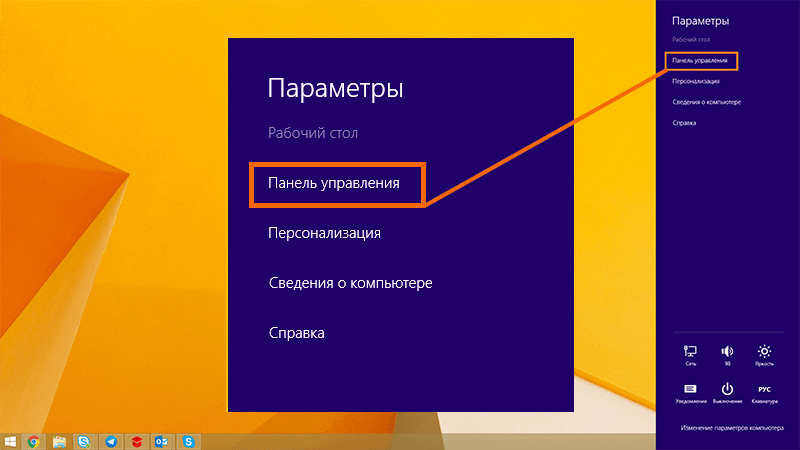
4. Відкрийте пункт"Мережа та Інтернет".
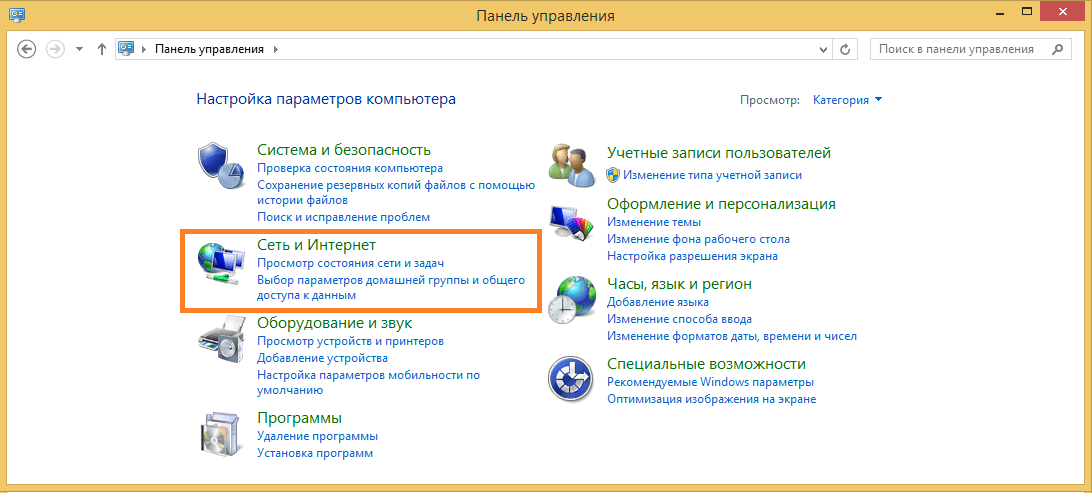
5. Відкрийте "Центр керування мережами і загальним доступом".
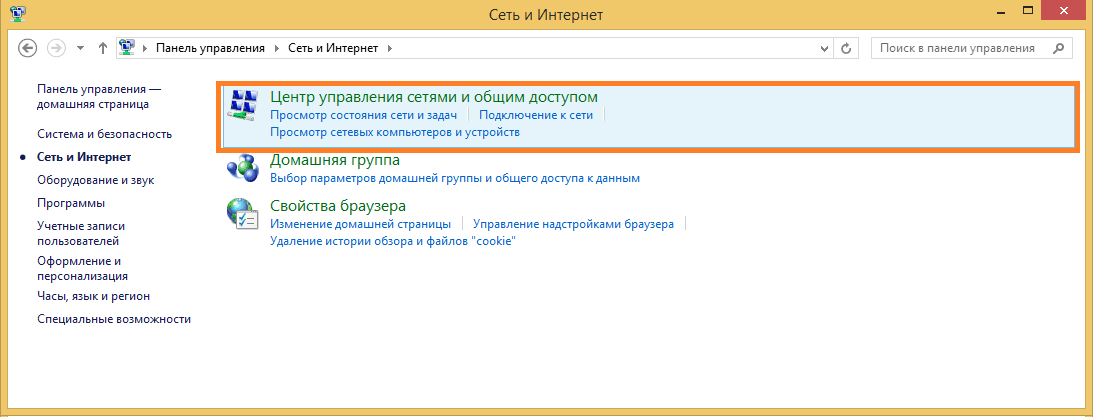
6. Зліва виберіть "Зміна параметрів адаптера".
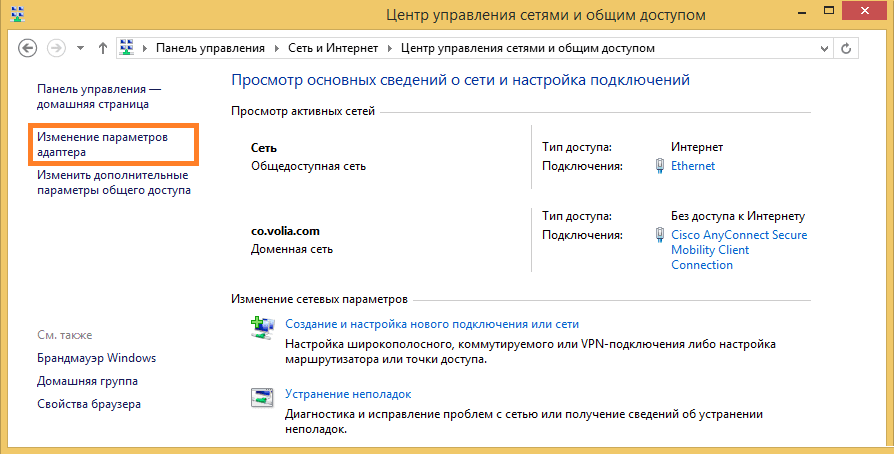
7. Будуть відображені мережеві підключення вашого комп'ютеру. Знайдіть серед них " Підключення по локальній мережі " або "Ethernet".
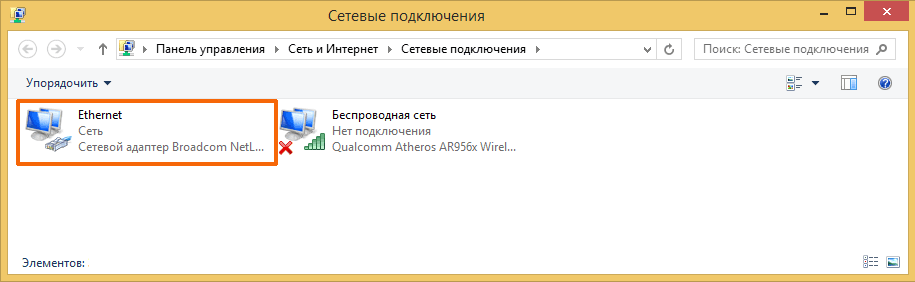
8. Виділіть Ethernet підключення, натисніть на ньому правою кнопкою миші і виберіть пункт "Властивості":
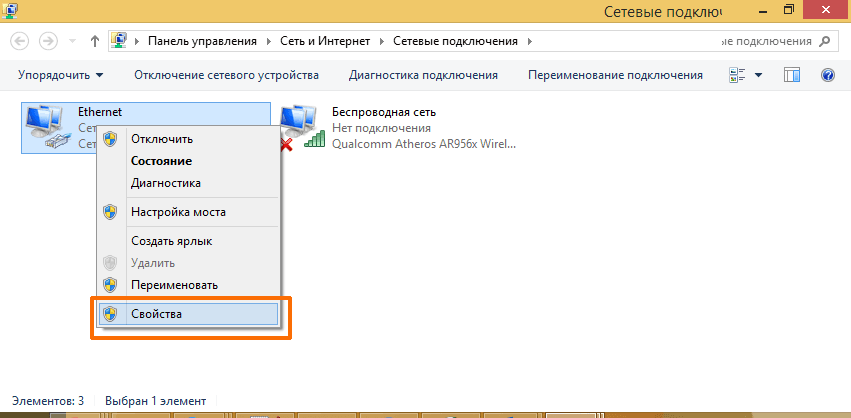
9. Натисніть на кнопку «Настроїти»
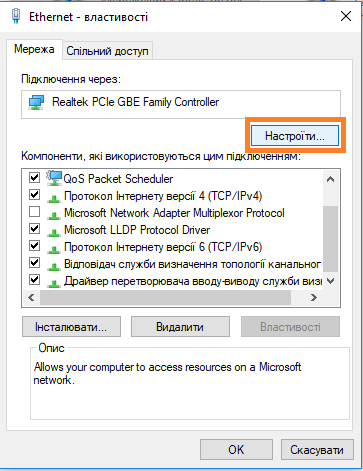
10. Перейдіть у вкладку "Додатково" й знайдіть в переліку «Швидкість та дуплекс». Натиснувши на "Значення" можна побачити перелік параметрів на котрих має змогу працювати мережева картка.
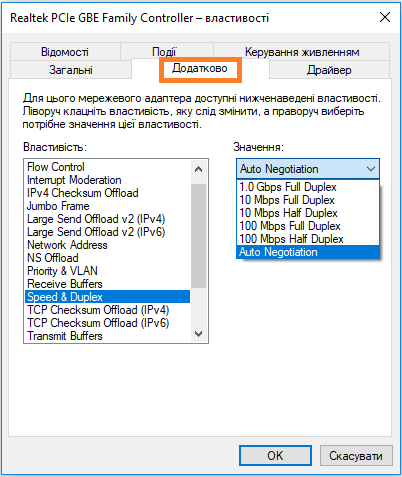
Якщо у вас в переліку є 1.0 ГБ - швидкість в 200 мб\сек (білше 100 мб\сек) вам доступна.
1. Натисніть на меню " Пуск " , Виберіть пункт " Панель керування ".
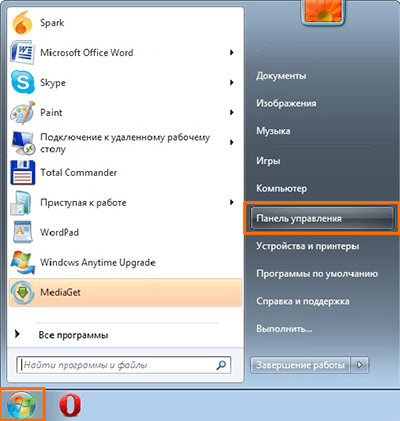
2. Двічі лівою клавішею миші натисніть на " Мережа та Інтернет ".
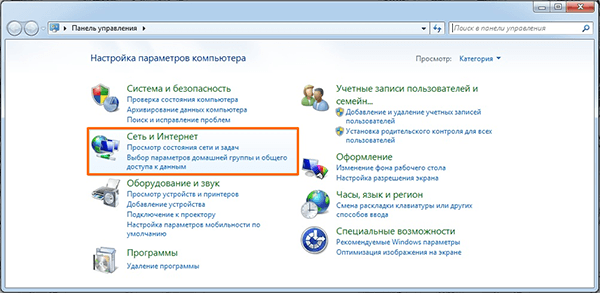
3. Перейдіть до пункту " Центр керування мережами і загальним доступом ".
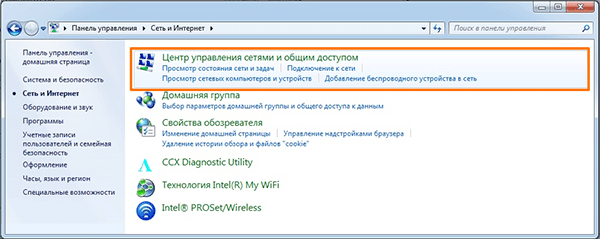
Windows 7: 4. Лівою клавішею миші натисніть на " Зміна параметрів адаптера "
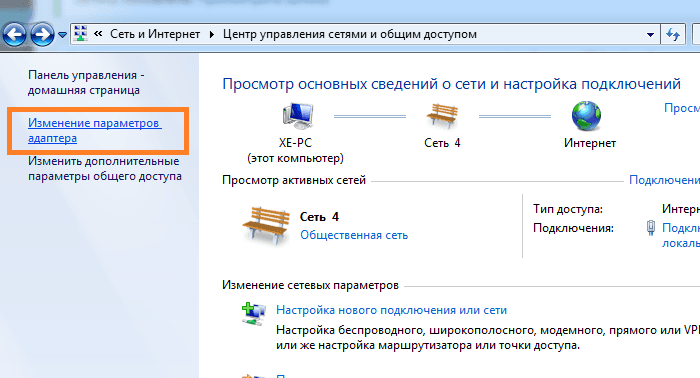
Windows Vista: 4. Лівою клавішею миші натисніть на " Управління мережевими підключеннями "
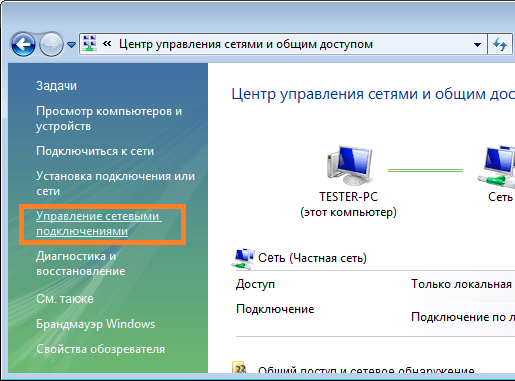
5. Будуть відображені мережеві підключення вашого комп'ютеру. Знайдіть серед них " Підключення по локальній мережі "
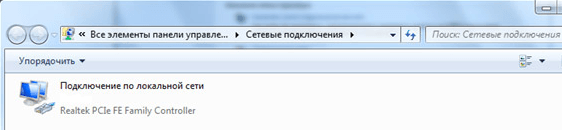
6. Виділіть підключення по локальній мережі, натисніть на ньому правою кнопкою миші і виберіть пункт "Властивості":
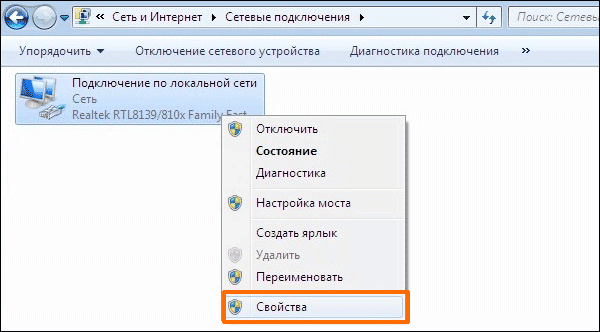
7. Натисніть на кнопку «Настроїти»
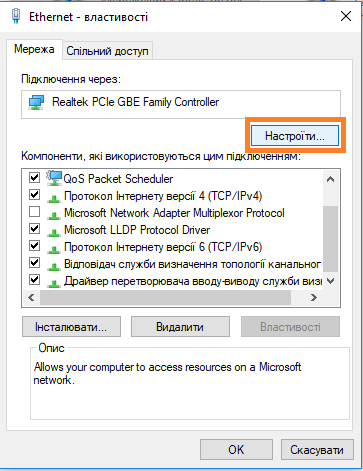
8. Перейдіть у вкладку "Додатково" й знайдіть в переліку «Швидкість та дуплекс». Натиснувши на "Значення" можна побачити перелік параметрів на котрих має змогу працювати мережева картка.
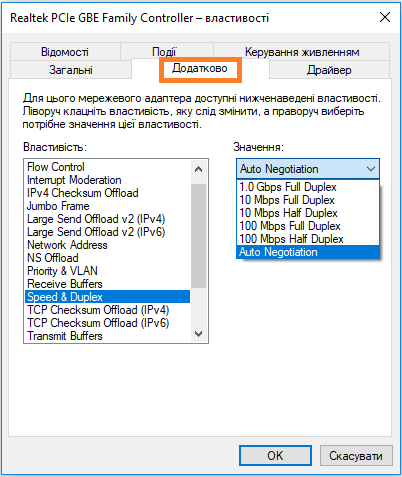
Якщо у вас в переліку є 1.0 ГБ - швидкість в 200 мб\сек (білше 100 мб\сек) вам доступна.
1. Відкрийте меню "Пуск" і виберіть пункт "Панель керування":
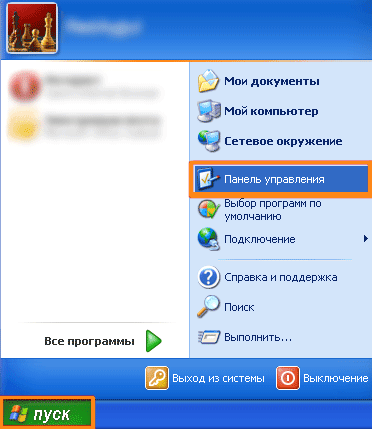
Tакож "Панель керування" може знаходитися в каталозі "Налаштування":
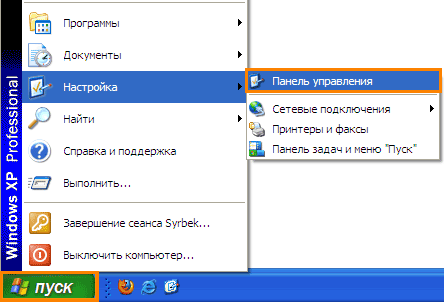
2. У вікні зліва оберіть "Переключення до класичного вигляду". Якщо вигляд вікна відрізняється від наведеного нижче, то перейдіть відразу до пункту №3.

3. Подвійним натисканням лівої кнопки миші відкрийте папку "Мережеві підключення":
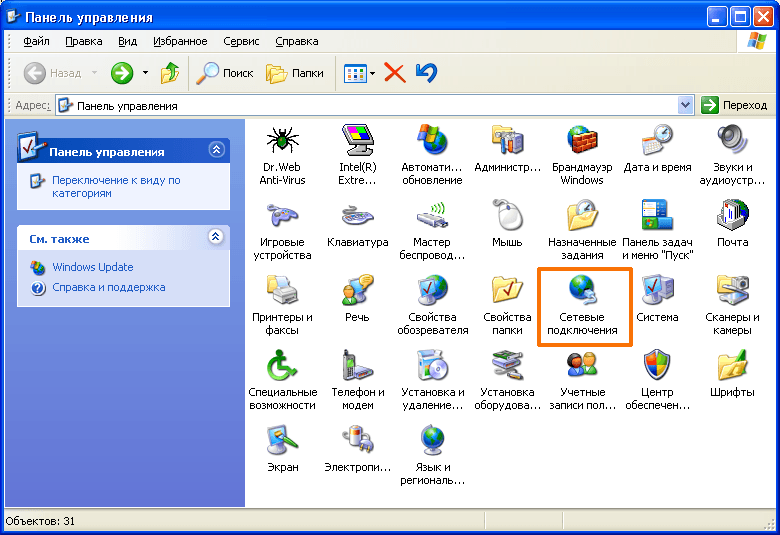
4. У папці "Мережеві підключення" знайдіть ярлик "Підключення по локальній мережі".
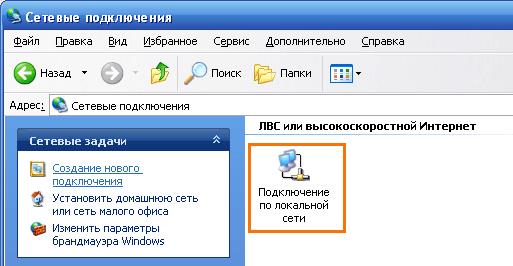
5. Виділіть підключення по локальній мережі або Ethernet підключення, натисніть на ньому правою кнопкою миші і виберіть пункт "Властивості":
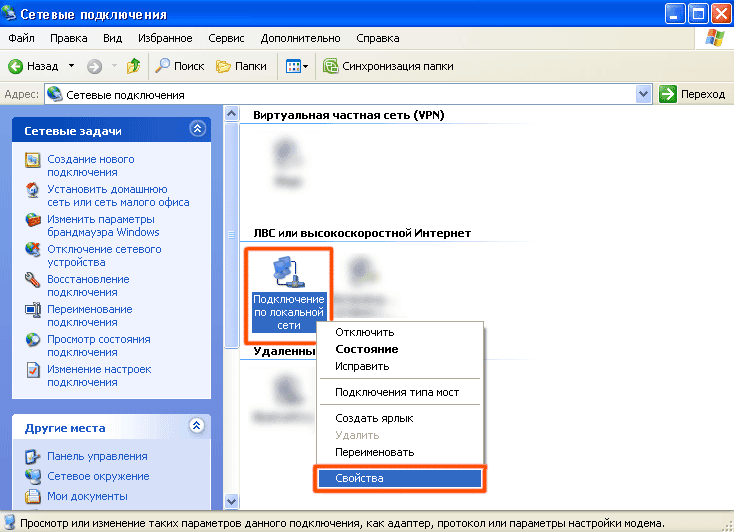
6. Натисніть на кнопку «Настроїти»
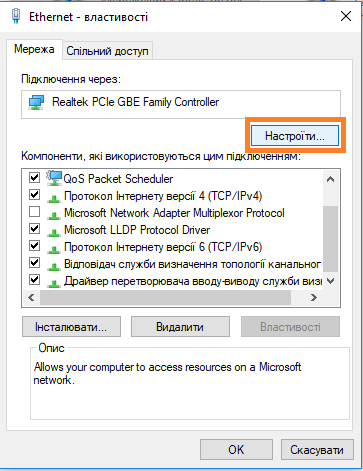
7. Перейдіть у вкладку "Додатково" й знайдіть в переліку «Швидкість та дуплекс». Натиснувши на "Значення" можна побачити перелік параметрів на котрих має змогу працювати мережева картка.
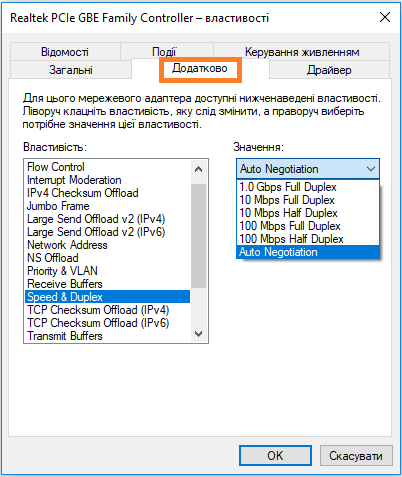
Якщо у вас в переліку є 1.0 ГБ - швидкість в 200 мб\сек (білше 100 мб\сек) вам доступна.

